Excel 2007/2010 - Graphiques
Formation
À la Seyne Sur Mer
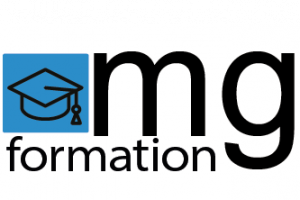
Avez-vous besoin d'un coach de formation?
Il vous aidera à comparer différents cours et à trouver la solution la plus abordable.
Description
-
Typologie
Formation
-
Lieu
La seyne sur mer
-
Durée
2 Jours
-
Dates de début
Dates au choix
Savoir présenter des données chiffrées en utilisant les graphiques les plus adaptés - Comprendre comment améliorer la lisibilité d'un graphique - Apprendre à créer des modèles de graphique et de classeur pour gagner du temps
Les sites et dates disponibles
Lieu
Date de début
Date de début
À propos de cette formation
Utilisateurs d'Excel souhaitant visualiser des données chiffrées sous forme graphiques - Toute personne désirant apprendre à créer des graphiques pour présenter des résultats
Il est conseillé d'avoir suivi la formation "Excel 2007 - Prise en main" ou "Excel 2010 - Prise en main" ou connaissances équivalentes
Les Avis
Les matières
- Création de graphiques avec Excel
- Création de graphiques en courbe Excel
- Création de graphiques à barre dans Excel
- Mise en forme d'un graphique dans Excel
- Gestion des données graphiques dans Excel
- Utilisation des modèles de graphiques dans Excel
- Insertion d'un graphique dans Word
- Création d'un graphique croisé dans Excel
Le programme
- Comparer des résultats en créant un histogramme
- Visualiser une répartition avec un graphique en secteur (camembert)
- Mettre en relief une évolution avec un graphique en courbe
- Créer un graphique à barres (ex : pyramide des âges)
- Analyser les résultats sur plusieurs critères grâce au graphique en radar
- Créer un graphique combiné (histogramme + courbe)
- Modifier les couleurs
- Insérer une image dans un graphique
- Réorganiser l'ordre des séries dans un histogramme
- Afficher les données chiffrées dans un graphique
- Expliciter les résultats grâce à des commentaires
- Insérer des titres
- Modifier l'échelle des valeurs de l'axe des coordonnées
- Afficher/masquer le quadrillage et la légende
- Afficher un deuxième axe des ordonnées dans un graphique combiné
- Insérer une courbe de tendance pour visualiser les résultats futurs
- Insérer des barres d'erreurs pour afficher les marges d'erreurs
- Créer un graphique croisé dynamique à partir d'une base de données
- Créer un graphique croisé dynamique à partir d'un tableau croisé dynamique
- Afficher ou masquer une partie des données en utilisant le mode plan
- Ajouter ou supprimer des séries à la source de données
- Créer un modèle de graphique pour enregistrer les paramètres de mise en forme
- Utiliser le modèle personnalisé pour créer un nouveau graphique
- Enregistrer vos tableaux standards dans un modèle de classeur
- Créer un nouveau classeur à partir du modèle
- Copier un tableau Excel dans un document Word avec et sans liaison
Avez-vous besoin d'un coach de formation?
Il vous aidera à comparer différents cours et à trouver la solution la plus abordable.
Excel 2007/2010 - Graphiques






